- サイトマップの設定方法がわからない
- クロール制限の原因を知りたい
- サーバーの不具合を調べたい
こんな悩みを全て解決していきます。
サーチコンソールでサイトマップが取得できないと困りますよね。
この記事では、その原因を探って、正しい設定方法を一緒に見ていきます。
具体的には、URLの入力ミスやクロール制限の設定を確認し、サーバーの状態もチェックします。
これで、SEOへの影響を抑えて、スムーズにサイトを運営できるようになると思います。
目次
- 1 サーチコンソールでサイトマップ取得失敗の原因と対策12選
- 1.1 サーチコンソール サイトマップ取得できませんでした原因①:URLの入力ミスを確認する
- 1.2 サーチコンソール サイトマップ取得できませんでした原因②:サイトマップファイルの拡張子を確認する
- 1.3 サーチコンソール サイトマップ取得できませんでした原因③:robots.txtの設定を見直す
- 1.4 サーチコンソール サイトマップ取得できませんでした原因④:サーバーのステータスコードを確認する
- 1.5 サーチコンソール サイトマップ取得できませんでした原因⑤:サーバー負荷やタイムアウトを疑う
- 1.6 サーチコンソール サイトマップ取得できませんでした原因⑥:.htaccessの設定を確認する
- 1.7 サーチコンソール サイトマップ取得できませんでした原因⑦:クロール制限の設定を見直す
- 1.8 サーチコンソール サイトマップ取得できませんでした原因⑧:WordPressプラグインの設定を確認する
- 1.9 サーチコンソール サイトマップ取得できませんでした原因⑨:キャッシュをクリアして再送信する
- 1.10 サーチコンソール サイトマップ取得できませんでした原因⑩:サーチコンソールで再送信を試みる
- 1.11 サーチコンソール サイトマップ取得できませんでした原因⑪:エラー詳細を確認して修正する
- 1.12 サーチコンソール サイトマップ取得できませんでした原因⑫:SEOへの影響を最小限に抑える
- 2 Q&A「サーチコンソール サイトマップ 取得できませんでした」に関するよくある疑問・質問まとめ
- 2.1 Q1:サイトマップを読み込めませんでした一般的なhttpエラーはどうすればいいですか?
- 2.2 Q2:サイトマップを読み込めませんでした原因は何ですか?
- 2.3 Q3:サーチコンソールサイトマップエラーhtmlが出た場合どう対処しますか?
- 2.4 Q4:xmlsitemap&googlenews取得できませんでしたの対策はありますか?
- 2.5 Q5:サイトマップ一般的なhttpエラーを防ぐにはどうすればいいですか?
- 2.6 Q6:参照元サイトマップが検出されませんでしたの原因は何でしょうか?
- 2.7 Q7:Jimdoサイトマップ取得できませんでしたの解決法は何ですか?
- 2.8 Q8:Googleサーチコンソールでサイトマップを追加するにはどうすればいいですか?
- 2.9 Q9:Googleサーチコンソールのサイトマップとは何ですか?
- 2.10 Q10:サーチコンソールでサイトマップを追加するには何をすればいいですか?
- 3 まとめ:サーチコンソールでサイトマップ取得失敗の原因と対策12選
- 4 「AI×ブログで月5万円稼ぐ教科書」を公式LINEで無料配布中
サーチコンソールでサイトマップ取得失敗の原因と対策12選
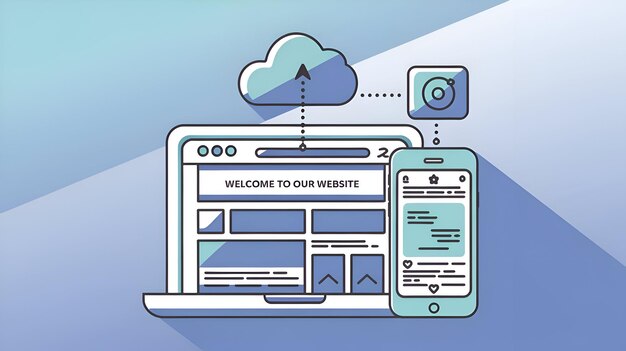
- サーチコンソール サイトマップ取得できませんでした原因①:URLの入力ミスを確認する
- サーチコンソール サイトマップ取得できませんでした原因②:サイトマップファイルの拡張子を確認する
- サーチコンソール サイトマップ取得できませんでした原因③:robots.txtの設定を見直す
- サーチコンソール サイトマップ取得できませんでした原因④:サーバーのステータスコードを確認する
- サーチコンソール サイトマップ取得できませんでした原因⑤:サーバー負荷やタイムアウトを疑う
- サーチコンソール サイトマップ取得できませんでした原因⑥:.htaccessの設定を確認する
- サーチコンソール サイトマップ取得できませんでした原因⑦:クロール制限の設定を見直す
- サーチコンソール サイトマップ取得できませんでした原因⑧:WordPressプラグインの設定を確認する
- サーチコンソール サイトマップ取得できませんでした原因⑨:キャッシュをクリアして再送信する
- サーチコンソール サイトマップ取得できませんでした原因⑩:サーチコンソールで再送信を試みる
- サーチコンソール サイトマップ取得できませんでした原因⑪:エラー詳細を確認して修正する
- サーチコンソール サイトマップ取得できませんでした原因⑫:SEOへの影響を最小限に抑える
サーチコンソール サイトマップ取得できませんでした原因①:URLの入力ミスを確認する
サイトマップが「取得できませんでした」と表示される場合、まずはURLの入力ミスを疑ってみると良いです。
正しいURLを確認するために、以下のポイントをチェックしましょう。
- サイトマップのURLが正確か確認する
- 拡張子が「.xml」であるか確認する
- サイトマップが設置されている場所が正しいか確認する
- スペースや余分な文字が含まれていないか確認する
これらの確認をすることで、エラーの原因が解消されることが多いです。
正確なURLを使うことが重要で、これによって検索エンジンがサイトマップを正しく認識できます。
特に、URLの間違いはよくあるミスで、これを修正するだけで問題が解決することもあります。
筆者も以前、URLの入力ミスで手間取った経験がありますが、確認後に無事解決しました。
正しいURLを使うことが基本ですので、ぜひ見直してみてください。
サーチコンソール サイトマップ取得できませんでした原因②:サイトマップファイルの拡張子を確認する
サイトマップが「取得できませんでした」と表示されることに悩んでいる方も多いのでは?
この問題を解決するためには、サイトマップファイルの拡張子を確認することが大切です。
- サイトマップは正しい拡張子で作成する
- XML形式で作成されているかを確認する
- 拡張子が異なる場合は変更する
- サーバーに正しくアップロードされているか確認する
正しい拡張子がないと、Googleがファイルを認識できず、エラーが発生します。
特に、XML形式であることが重要です。
これを守ることで、サイトマップが正しく認識され、インデックスされる可能性が高まります。
注意点として、拡張子の誤りがあると、サイトのSEOにも影響を与えることがあります。
特に、間違った拡張子のまま放置すると、インデックスされないページが増えることもあります。
実際に、筆者も最初は拡張子を確認せずにエラーが続きましたが、見直したことで問題が解決しました。
この確認を行うことで、サイトの運営がスムーズになると思います。
サーチコンソール サイトマップ取得できませんでした原因③:robots.txtの設定を見直す
サイトマップが取得できない理由の一つに、robots.txtの設定があります。
ここでは、設定を見直す手順を紹介します。
- robots.txtの内容を確認する
- 不要な制限がないかチェックする
- サイトマップのURLが正しく記載されているか確認する
- 設定変更後、サーチコンソールで再送信する
robots.txtは、クローラーに対する指示を含む重要なファイルです。
誤った設定があると、サイトマップが正しく取得されず、インデックスに影響が出ることがあります。
特に、サイトマップのURLが記載されていない場合、クローラーはアクセスできません。
大きな利点は、適切な設定でインデックスの効率が上がることです。
特に、正しい設定を行うことで、インデックスの早さが向上します。
注意点として、設定を誤ると、全ページがインデックスされなくなるリスクがあります。
例えば、全てのページを制限してしまうと、検索結果に表示されなくなります。
筆者も以前、設定を誤ってアクセスを制限してしまい、結果が出なくなった経験があります。
設定を見直すことが重要だと実感しました。
この手順を試してみると、改善が期待できるかもしれません。
サーチコンソール サイトマップ取得できませんでした原因④:サーバーのステータスコードを確認する
サーチコンソールでサイトマップを送信してもエラーが出ることがあります。
サーバーの状態を確認することが大切です。
- サーバーが正常に動作しているか確認する
- ステータスコードが200であることを確認する
- エラーコードが返っている場合は原因を調べる
- サーバー負荷やタイムアウトをチェックする
サーバーの問題が原因でサイトマップが取得できないことがあります。
特に、エラーコードが返っている場合、正しく動作していない可能性があります。
特に、200のステータスコードが返ってくれば、正常にサイトマップが取得できると考えられます。
注意が必要なのは、サーバーが一時的にダウンしている場合もあるため、何度か確認することが重要です。
私も以前、サーバーの状態を見落としていて、サイトマップが更新されなかったことがありました。
正しい状態を確認し、エラーが解消されればスムーズに進むと思います。
サーチコンソール サイトマップ取得できませんでした原因⑤:サーバー負荷やタイムアウトを疑う
サーチコンソールでサイトマップを送信しても「取得できませんでした」と表示されることがあります。
サーバーの負荷やタイムアウトが原因の可能性があります。
- サーバーが過負荷状態になっているか確認する
- サイトマップのリクエストがタイムアウトしていないか調べる
- サーバーのステータスコードを確認する
- サーバーの設定を見直す
- サイトマップのファイルサイズを小さくする
このような問題があると、サイトマップが正常に取得できず、インデックスの更新が滞ることがあります。
特に大きなサイトでは、サーバー負荷が影響することが多いです。
実際に、筆者もサーバーの負荷を確認したところ、負荷が高いときにエラーが出やすいと感じました。
サーバーの状態をチェックすると、問題解決に繋がるかもしれません。
少しずつ状況を見直してみると良いでしょう。
サーチコンソール サイトマップ取得できませんでした原因⑥:.htaccessの設定を確認する
サイトマップが取得できない原因の一つに、.htaccessファイルの設定があります。
この設定が間違っていると、Googleのクローラーがサイトマップにアクセスできず、エラーが発生します。
- .htaccessファイルの内容を見直す
- 不適切なルールがないか確認する
- サイトマップのパスを正しく設定する
この設定が正しいかどうかを確認することが重要です。
特に、クローラーがアクセスを制限されていないかをチェックすると良いでしょう。
適切な設定を行えば、クローラーがサイトマップにアクセスできるようになります。
特に、正しい設定をすることで、インデックスされるページ数が増えることが期待できます。
ただし、設定ミスがあると、サイト全体がアクセス不可になることもありますので注意が必要です。
例えば、誤ったリダイレクト設定をすると、クローラーが正常に動作しなくなります。
筆者も以前、設定を見直した際に多くのエラーを発見しました。
これを機に、設定を修正したところ、無事にサイトマップが取得できました。
このように、設定確認は重要です。
これから設定を見直してみると良いかもしれません。
サーチコンソール サイトマップ取得できませんでした原因⑦:クロール制限の設定を見直す
サイトマップが取得できない理由として、クロール制限の設定が挙げられます。
まずは、以下の点を確認してみてください。
- robots.txtファイルを見直す
- クローラーがアクセスできる設定に変更する
- サーバーの設定をチェックする
- .htaccessファイルの設定を確認する
これらを見直すことで、サーチコンソールでのサイトマップ送信エラーを解消できる可能性があります。
特に、robots.txtファイルでクローラーのアクセスを制限していると、サイトマップが取得できません。
サーチコンソールを利用することで、エラーの原因を特定しやすくなります。
注意点として、誤った設定が続くと、インデックスされるページが減少する恐れがあります。
例えば、無効な設定のままだと、検索結果に表示されるページが減ってしまうこともあります。
私も以前、設定を見直したことでエラーを解消できました。
このような確認を行うことで、サイトマップの取得がスムーズになるかもしれません。
まずは設定を見直してみるといいと思います。
サーチコンソール サイトマップ取得できませんでした原因⑧:WordPressプラグインの設定を確認する
サイトマップが取得できない原因の一つに、WordPressのプラグイン設定があります。
正しい設定を確認することが重要です。
- サイトマッププラグインの設定を見直す
- プラグインが最新バージョンであるか確認する
- 他のプラグインとの競合を調べる
- サーバーの設定をチェックする
- キャッシュをクリアする
これらの手順を実行することで、サーチコンソールでのサイトマップ取得の問題を解決できます。
特に、プラグインの設定ミスや更新不足が原因でエラーが生じることが多いです。
大きな利点は、適切な設定を行うことで、サイトのインデックス状況が改善されることです。
注意点として、プラグインの設定を変更する際は、影響を受ける機能がないか確認することが大切です。
時には、他のプラグインとの干渉が問題を引き起こすこともあります。
筆者も以前、プラグインの設定を見直したことで、サイトマップの取得がスムーズになりました。
これから設定を見直してみると良いかもしれません。
サーチコンソール サイトマップ取得できませんでした原因⑨:キャッシュをクリアして再送信する
サイトマップを送信しようとした時に「取得できませんでした」と表示されると、どうしても不安になりますよね。
キャッシュをクリアして再送信するのが効果的です。
- キャッシュをクリアすることで、最新の情報を取得できる
- 再送信を行うことで、エラーを解消できる可能性が高まる
- サイトマップの更新が迅速に反映される
- エラーが続く場合は、他の原因を調査する必要がある
- サーチコンソールの画面で再確認することが重要
この方法を試すことで、エラーを解消しやすくなります。
特に、キャッシュが原因で情報が古くなっていることが多いからです。
実際に、キャッシュをクリアした後に無事にサイトマップが送信できた経験があります。
試してみる価値は十分にあると思います。
サーチコンソール サイトマップ取得できませんでした原因⑩:サーチコンソールで再送信を試みる
サイトマップが取得できない場合、再送信を試みるのが有効です。
具体的には、サーチコンソールの画面でサイトマップのURLを再度入力し、送信ボタンを押します。
- 送信ボタンを押してみる
- 入力したURLが正しいか確認する
- エラーメッセージが表示されたら内容を確認する
- サーバーが正常に動作しているか調べる
- キャッシュをクリアして再送信する
この方法を試すことで、エラーの原因が分かるかもしれません。
特に、サイトマップの設定やURLに誤りがないか確認することが重要です。
大きな利点は、エラーを特定しやすくなる点です。
問題を早期に解決できれば、インデックスの更新がスムーズに進むでしょう。
ただし、再送信を繰り返すと、サーチコンソールが一時的にエラーを表示することがあります。
特に、サーバーが不安定な場合は注意が必要です。
筆者も以前、再送信を試みた際にエラーが続きましたが、URLの見直しで解決しました。
今後のために、しっかりと確認してみてください。
サーチコンソール サイトマップ取得できませんでした原因⑪:エラー詳細を確認して修正する
サイトマップが「取得できませんでした」と表示された時は、エラーの詳細を確認することが大切です。
- エラーの内容をしっかり把握する
- サイトマップのURLが正しいか確認する
- サーバーが正常に動作しているか調べる
- robots.txtの設定を見直す
- HTTPステータスコードを確認する
エラー詳細を確認することで、原因を特定しやすくなります。
特に、エラー内容によっては、設定ミスやサーバーの問題が考えられます。
こうした問題を早期に解決できれば、サイトのインデックス状況が改善されるでしょう。
特に、サイトマップが正しく送信されると、最新の情報が検索エンジンに反映されやすくなります。
注意が必要なのは、エラーを放置すると、インデックスが遅れたり、SEOに悪影響が出たりすることです。
私は以前、エラーを見逃してしまい、インデックスが進まない経験をしました。
今後はしっかり確認することが大切だと感じています。
この点を意識して、エラーの詳細を確認してみてください。
サーチコンソール サイトマップ取得できませんでした原因⑫:SEOへの影響を最小限に抑える
サイトマップが取得できないと、SEOに悪影響を及ぼすことがあります。
具体的には、最新のページが検索結果に表示されにくくなります。
- サイトマップの設定を見直す
- クローラーのアクセス制限を確認する
- サーバーの状態をチェックする
- エラーメッセージの内容を把握する
- 再送信の手順を正しく行う
このような対策を取ることで、サイトのインデックス状況を改善できます。
特に、サイトマップが更新されないと、検索エンジンに新しい情報が伝わりにくくなります。
これが続くと、順位が下がるリスクがあります。
注意が必要です。
実際、筆者も一度サイトマップの設定ミスで、数週間インデックスが遅れた経験があります。
今後も適切な管理を心がけたいと思っています。
この対策を試して、SEOの影響を軽減してみてください。
Q&A「サーチコンソール サイトマップ 取得できませんでした」に関するよくある疑問・質問まとめ
- Q1:サイトマップを読み込めませんでした一般的なhttpエラーはどうすればいいですか?
- Q2:サイトマップを読み込めませんでした原因は何ですか?
- Q3:サーチコンソールサイトマップエラーhtmlが出た場合どう対処しますか?
- Q4:xmlsitemap&googlenews取得できませんでしたの対策はありますか?
- Q5:サイトマップ一般的なhttpエラーを防ぐにはどうすればいいですか?
- Q6:参照元サイトマップが検出されませんでしたの原因は何でしょうか?
- Q7:Jimdoサイトマップ取得できませんでしたの解決法は何ですか?
- Q8:Googleサーチコンソールでサイトマップを追加するにはどうすればいいですか?
- Q9:Googleサーチコンソールのサイトマップとは何ですか?
- Q10:サーチコンソールでサイトマップを追加するには何をすればいいですか?
Q1:サイトマップを読み込めませんでした一般的なhttpエラーはどうすればいいですか?
サイトマップの読み込みエラーは、URLの誤りやサーバー設定が原因です。
URLが正しいか確認し、サーバーの設定を見直すと良いです。
例えば、筆者が以前、URLのスペルミスでエラーが出たことがあります。
だから、URLの確認がポイントです。
Q2:サイトマップを読み込めませんでした原因は何ですか?
原因はURLの誤りやファイル形式の不備です。
URLが間違っていると読み込めませんし、XML形式でないとエラーになります。
筆者も以前、形式の違いで苦労しました。
そこで、URLと形式の確認が要です。
Q3:サーチコンソールサイトマップエラーhtmlが出た場合どう対処しますか?
HTML形式のエラーは、サイトマップがXMLでないことが原因です。
サイトマップはXML形式にする必要があります。
過去に筆者もHTMLで登録し直しました。
つまり、形式をXMLにするのがコツです。
Q4:xmlsitemap&googlenews取得できませんでしたの対策はありますか?
XMLサイトマップ取得の失敗は、URLのミスやアクセス権限が原因です。
正しいURLでアクセス権限を確認しましょう。
筆者もこの手順で改善しました。
結果、URLと権限の確認が重要です。
Q5:サイトマップ一般的なhttpエラーを防ぐにはどうすればいいですか?
HTTPエラーを防ぐにはURLの確認とファイル形式の整合性が必要です。
URLのスペルや形式が正しいか確認しましょう。
以前、筆者はこの方法で問題を解決しました。
要は、URLと形式のチェックが要です。
Q6:参照元サイトマップが検出されませんでしたの原因は何でしょうか?
参照元サイトマップが検出されないのは、URLの誤りやリンク切れが原因です。
URLを正しく入力することが大切です。
筆者もこの問題に直面しましたが、URL修正で解決しました。
結局、URLの確認が大事です。
Q7:Jimdoサイトマップ取得できませんでしたの解決法は何ですか?
Jimdoでの取得失敗は、URLの誤りやサーバー設定が原因です。
正しいURLを使い、サーバー設定を確認しましょう。
筆者もこの手順で解決しました。
早い話、URLと設定の確認がコツです。
Q8:Googleサーチコンソールでサイトマップを追加するにはどうすればいいですか?
サーチコンソールでの追加は、まずXML形式のサイトマップを用意し、指定のURLを登録します。
筆者もこの方法で追加しました。
一言で、XMLを用意してURLを登録するのがポイントです。
Q9:Googleサーチコンソールのサイトマップとは何ですか?
サーチコンソールのサイトマップは、サイト内のページ情報をまとめたXMLファイルです。
これを使うと、検索エンジンがサイトを理解しやすくなります。
筆者も活用しています。
端的に、ページ情報のまとめです。
Q10:サーチコンソールでサイトマップを追加するには何をすればいいですか?
追加にはXMLサイトマップの用意とURLの登録が必要です。
まずXML形式でサイトマップを作り、サーチコンソールでURLを登録します。
筆者もこの手順で追加しました。
最後に、XMLとURL登録が重要です。
サイトマップとは、サイト内のページ構成を一覧で確認できる、文字通り“サイトの地図”のこと。 これがあるとユーザーがWebサイト内を回遊しやすくなる ...
まとめ:サーチコンソールでサイトマップ取得失敗の原因と対策12選
結論から言えば、サーチコンソールでサイトマップが取得できない問題は、正しい設定と確認を行うことで解決できます。
理由は、URLの入力ミスやクロール制限、サーバーの不具合などが主な原因だからです。
具体的には、URLが正確であるか、クロール制限が適切に設定されているか、サーバーが正常に動作しているかを確認することが重要です。
これらをしっかりチェックすれば、SEOへの影響を最小限に抑えつつ、サイト運営がスムーズになります。
ぜひ気軽に確認作業から始めてみてください。


















